Activity之间传递可序列化的数据
Android应用开发会常常处理数据的序列化和传递。在Android中往往采用两种方式实现数据的可序列化:(1)实现java.io.Serializable接口(2)实现android.os.Parcelable接口。
将类定义为android.os.Parcelable接口的方式,实际上是利用Parcel提供了一套机制,将一个完整的对象进行分解,而分解后的每一部分的数据都属于Intent支持的数据类型。可以将分解后的可序列化的数据写入到一个共享内存中,其他进程通过Parcel可以从这块共享内存中读出字节流,并反序列化成对象通过这种方式来实现传递对象的功能。因为这种数据传递方式效率更高,成为Android进行可序列化传递数据的主要方式。
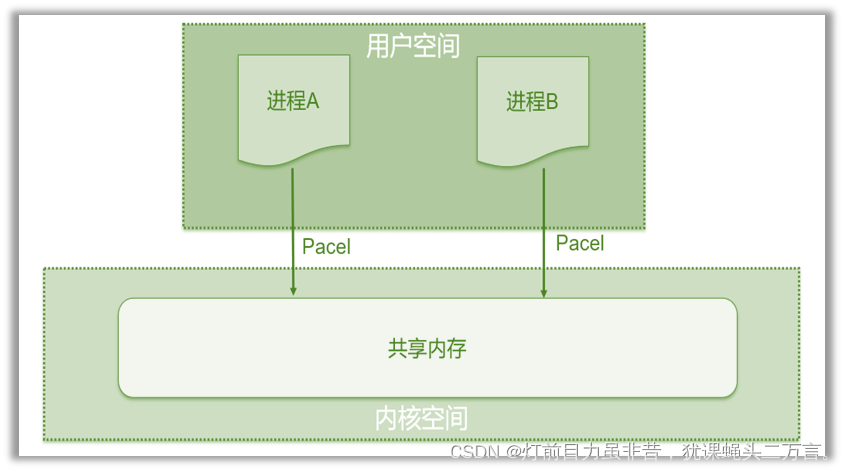
现在有一个简单实例,就是从主活动MainActivity发送分别发送不同类型数据对象给两个不同的活动,例如将Student类型的数据对象发送给FirstActivity和将Teacher类型的数据对象发送给SecondActivity. 运行效果如下图所示:

一、定义实现Parcelable数据类
1.Student类
data class Student(val id:String,val name:String,val gender:String,val className:String):Parcelable{
constructor(parcel: Parcel) : this(
parcel.readString()!!,
parcel.readString()!!,
parcel.readString()!!,
parcel.readString()!!
)
override fun describeContents(): Int=0
override fun writeToParcel(dest: Parcel, flags: Int) {
dest.writeString(id)
dest.writeString(name)
dest.writeString(gender)
dest.writeString(className)
}
companion object CREATOR : Parcelable.Creator<Student> {
override fun createFromParcel(parcel: Parcel): Student {
return Student(parcel)
}
override fun newArray(size: Int): Array<Student?> {
return arrayOfNulls(size)
}
}
}
2.结合kotlin-parcelize插件简化数据类的定义
上述可序列化的数据类的定义形式非常复杂,可以结合kotlin-parcelize插件简化数据类的定义。要使用kotlin-parcelize插件,需要在模块对应的build.gradle.kts中增加kotlin-parcelize插件的处理:
plugins {
…
id (“kotlin-parcelize”)
}
同步配置后,修改上述的Student类和Teacher类为如下形式:
Student类修改为:
@Parcelize
data class Student(val id:String,val name:String,val gender:String,val className:String):Parcelable
定义的Teacher类形式如下:
@Parcelize
data class Teacher(val id:String,val name:String,val gender:String):Parcelable
二、结合JetPack Compose组件定义界面
1.定义MainActivity及其对应的界面
class MainActivity : ComponentActivity() {
override fun onCreate(savedInstanceState: Bundle?) {
super.onCreate(savedInstanceState)
setContent {
MainScreen()
}
}
}
@Composable
fun MainScreen(modifier: Modifier = Modifier) {
val context = LocalContext.current
Box(contentAlignment= Alignment.Center){
Column(horizontalAlignment = Alignment.CenterHorizontally){
Button(modifier = Modifier.width(200.dp),onClick={
val intent = Intent(context,FirstActivity::class.java)
intent.putExtra("data",
Student("20234454","张三","男","计算机2231班"))
context.startActivity(intent)
}){
Text(text = "FirstActivity",fontSize = 18.sp)
Icon(imageVector=Icons.Filled.ArrowForward,contentDescription = "第一个活动")
}
Button(modifier = Modifier.width(200.dp),onClick={
val intent = Intent(context,SecondActivity::class.java)
intent.putExtra("data",Teacher("20234458","李四","男"))
context.startActivity(intent)
}){
Text(text = "SecondActivity",fontSize = 18.sp)
Icon(imageVector=Icons.Filled.ArrowForward,contentDescription = "第二个活动")
}
}
}
}
在MainActivity中通过两个按钮发送数据给不同的活动,发送的数据对象所属的类各不相同。
2.以传统的方式接受传递的数据
传统的方式,就是通过具体指定类型来接受指定类型的数据。
以FirstActivity接受数据为例:
class FirstActivity : ComponentActivity() {
@RequiresApi(Build.VERSION_CODES.TIRAMISU)
override fun onCreate(savedInstanceState: Bundle?) {
super.onCreate(savedInstanceState)
setContent{
FirstScreen()
}
}
}
@RequiresApi(Build.VERSION_CODES.TIRAMISU)
@Composable
fun FirstScreen(){
val context = LocalContext.current as Activity
val receivedData = context.intent.getParcelableExtra("data",Student::class.java)
Box(modifier= Modifier
.fillMaxSize()
.background(Color.Green),
contentAlignment = Alignment.Center){
Text( text ="第一个界面,接受数据是${receivedData}",fontSize=30.sp,color = Color.Yellow)
}
}
以SecondActivity为例:
class SecondActivity : ComponentActivity() {
@RequiresApi(Build.VERSION_CODES.TIRAMISU)
override fun onCreate(savedInstanceState: Bundle?) {
super.onCreate(savedInstanceState)
setContent{
SecondScreen()
}
}
}
@RequiresApi(Build.VERSION_CODES.TIRAMISU)
@Composable
fun SecondScreen(){
val context = LocalContext.current as Activity
val receivedData = context.intent.getParcelableExtra("data",Teacher::class.java)
Box(modifier= Modifier
.fillMaxSize()
.background(Color.Green),
contentAlignment = Alignment.Center){
Text( text ="第二个界面,接受数据是${receivedData}",fontSize=30.sp,color = Color.Yellow)
}
}
观察上述两个活动对应的界面,可以发现,它们主要是处理(1)前后景颜色不同;(2)接受传递的数据类型不同;(3)显示文本的内容不同。其他的具体操作非常类似。因此考虑简化代码,定义一个通用的界面函数。
3.定义通用界面简化处理
定义通用的界面组合函数SubScreen如下:
@RequiresApi(Build.VERSION_CODES.TIRAMISU)
@Composable
fun <T:Parcelable> SubScreen(title:String,
preColor:Color,
backgroundColor:Color,
receivedDataType:Class<T>){
val context = LocalContext.current as Activity
val data = context.intent.getParcelableExtra("data",receivedDataType)
Box(modifier= Modifier
.fillMaxSize()
.background(backgroundColor),
contentAlignment = Alignment.Center){
Text( text ="$title,接受数据是${data}",fontSize=30.sp,color = preColor)
}
}
将两个界面不同的内容:(1)前后景颜色不同;(2)接受传递的数据类型不同;以参数的方式进行传递。
在上述代码中T表示实现接口Parcelable的类型参数,然后指定接受数据的类型参数receivedDataType设置为通用的表示:Class。经过这样的处理,在接受数据时,就达到了不管发送方发送的数据对象所属类型到底是什么类型,只要它实现了android.os.Parcelable接口,就可以直接接受这样类型的对象实例。
val context = LocalContext.current as Activity
val data = context.intent.getParcelableExtra(“data”,receivedDataType)
通过这样的处理,代码会更简单。
4.不同活动调用通用界面
重新修改FirstActivity,调用SubScreen函数定义界面,代码如下:
class FirstActivity : ComponentActivity() {
@RequiresApi(Build.VERSION_CODES.TIRAMISU)
override fun onCreate(savedInstanceState: Bundle?) {
super.onCreate(savedInstanceState)
setContent{
SubScreen(title = "第一个界面", backgroundColor=Color.Green,
preColor = Color.Yellow, receivedDataType = Student::class.java)
}
}
}
重新修改SecondActivity,调用SubScreen函数定义界面,代码如下:
class SecondActivity : ComponentActivity() {
@RequiresApi(Build.VERSION_CODES.TIRAMISU)
override fun onCreate(savedInstanceState: Bundle?) {
super.onCreate(savedInstanceState)
setContent{
SubScreen(title = "第二个界面", backgroundColor = Color.Blue,
preColor = Color.Yellow, receivedDataType = Teacher::class.java)
}
}
}
参考文献
**陈轶《Android移动应用开发(微课版)》[M] 北京:清华大学出版社 2022